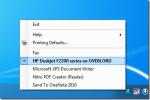Как да добавите ръбове към вашите снимки в Photoshop [Ръководство]
По-рано покрихме съвет за добавете граници към вашите снимки. В този урок ще навлезем в добавянето на повече подробности към вашата граница, т.е. добавяне на интересни и меки ръбове към снимка, за да й придадете различно усещане.
Ще използваме същата картина, която покрихме в последния урок.
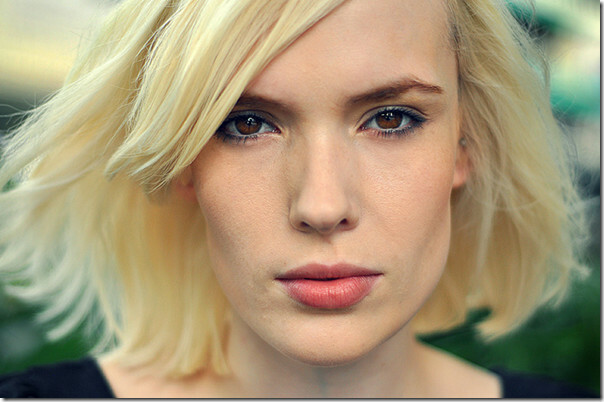
Уверете се, че фоновият ви слой е отключен. Можете да го отключите, като щракнете два пъти върху него и го преименувате (ако желаете). Отворете горното изображение във Photoshop, изберете Инструмент за правоъгълна маркировка. След като изберете инструмента, нарисувайте селекция, която ще достигне около 1/3 инча от всички краища на картината.
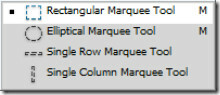

След като приключите с избора, щракнете с десния бутон върху него и изберете Перо.

Оставете радиуса на Feather по подразбиране, който е 5 пиксела, и натиснете OK. Не забравяйте, че ако искате голямо перо, добавете по-голямо число.
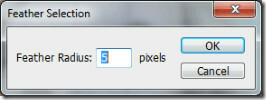
Сега ще добавим маска на слоя към нашето изображение. За целта кликнете върху бутона „добавяне на маска на слоя“. Щом добавите маска за слой, ще видите постоянен ефект върху вашата картина.
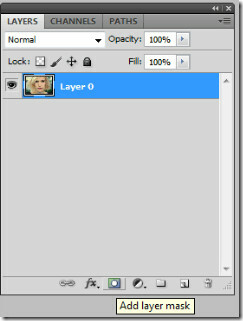


Придвижвайки се, добавете нов слой и направете цвета на предния план „тъмно сив“ (# 383838).
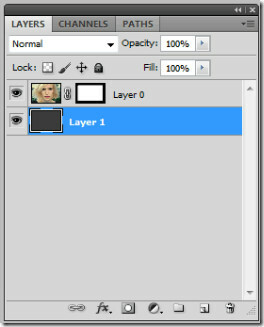
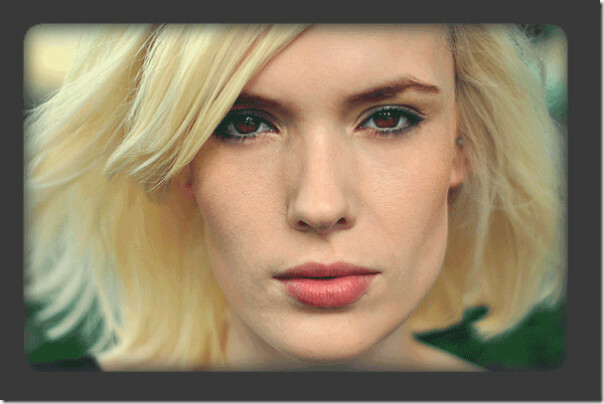
Сега правим последните щрихи до нашата граница. Изберете слоя маска, който създадохме в горната част на нашата снимка.
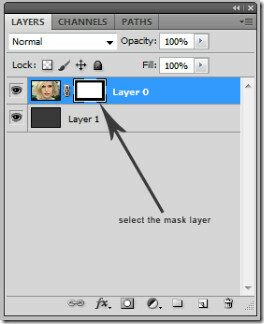
Навигирайте до Филтър -> Четки -> Акцентирани ръбове и направете следните настройки. Задайте ширината на ръба на 1, яркостта на ръба на 50 и гладкостта на 9.
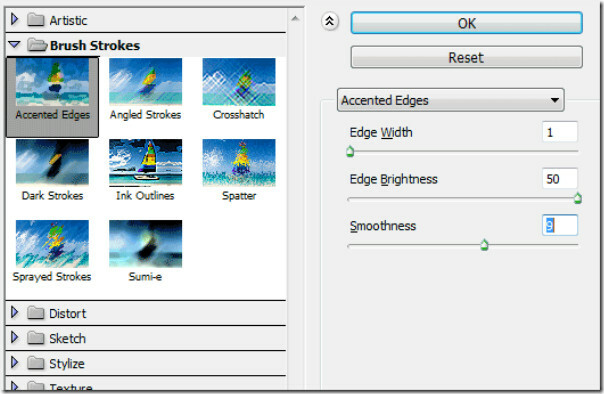
И накрая, ето как трябва да изглежда финалът ви. Можете да забележите здрави ръбове по границите, които са били на разположение, като използвате слой маска и перо.


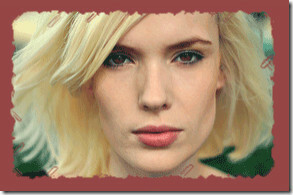
Просто перо! Кажете ни какъв друг съвет на Photoshop бихте искали да научите.
Търсене
скорошни публикации
Обещание: Мощен GTD (Включете нещата) Windows стартира функциите
Разкрихме списък на стартовите програми, някои от които включват, и...
Проверете срив на твърдия диск и поправете счупен диск с Check Drive
Ако използвате същия този твърд диск, който сте закупили преди окол...
Промяна на принтера по подразбиране на Windows от системната област
Ако задачите за печат и управление на множество принтери са нещо, к...